아이폰 화면 어두워지는 경험 다들 해보셨을 텐데요. 과도한 사용으로 인한 발열로 화면 어두워지거나 또는 시력 보호를 위한 설정으로 어둡게 보이는 현상 발생합니다. 발열이라면 잠시 전원을 끄고 사용하지 않는 것이 가장 좋은 해결 방법입니다. 아이폰 화면 어두워짐 해결 방법 소개합니다.
아이폰 화면 밝기 조절

1. 아이폰 우측 상단에서 아래로 드래그합니다.
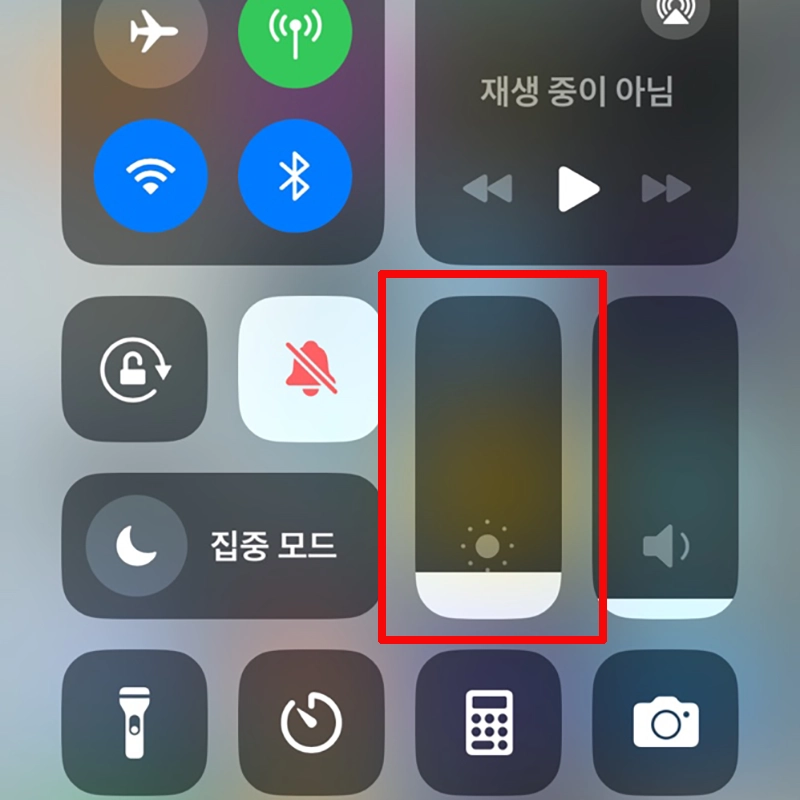
2. 중간 화면 밝기 조절바 확인합니다.
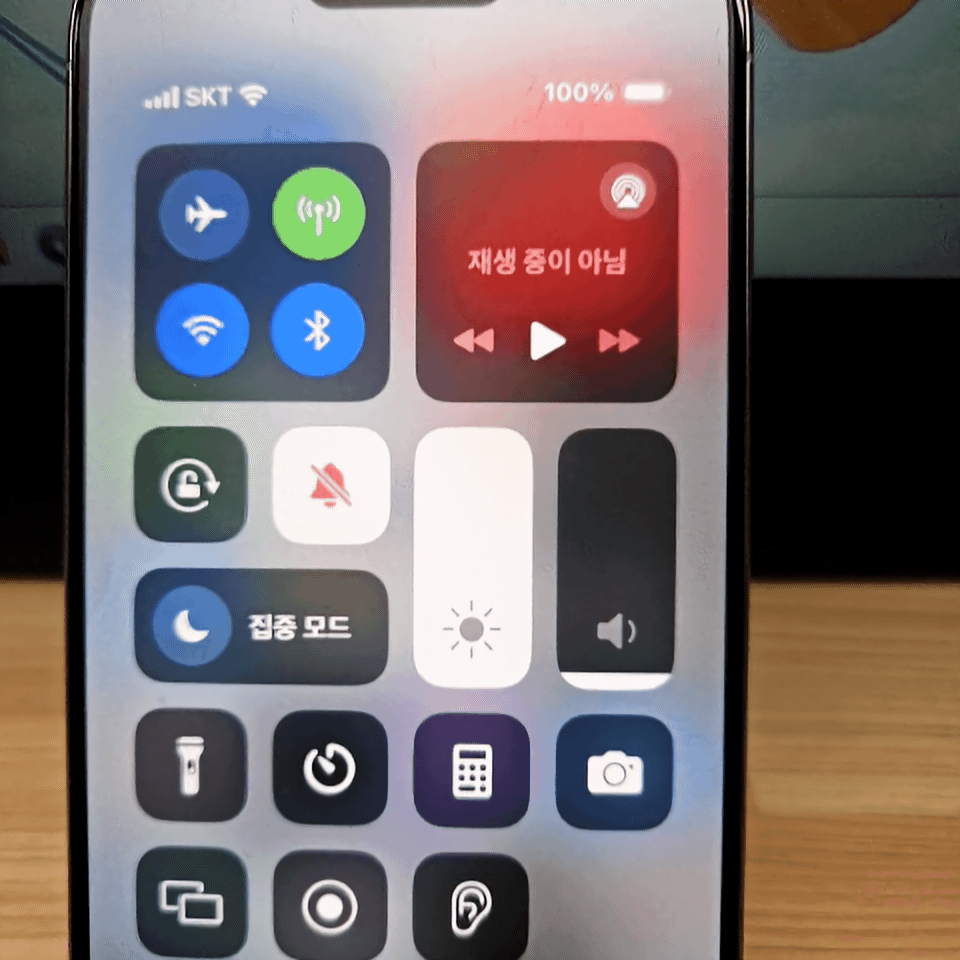
3. 바의 위치 아래에있다면, 위로 드래그합니다.
해당 화면 밝기 조정을 통해 어두워짐 해결된다면 가장 빠르고 정확한 해결 방법입니다.
자동 밝기 및 화이트 포인트 줄이기
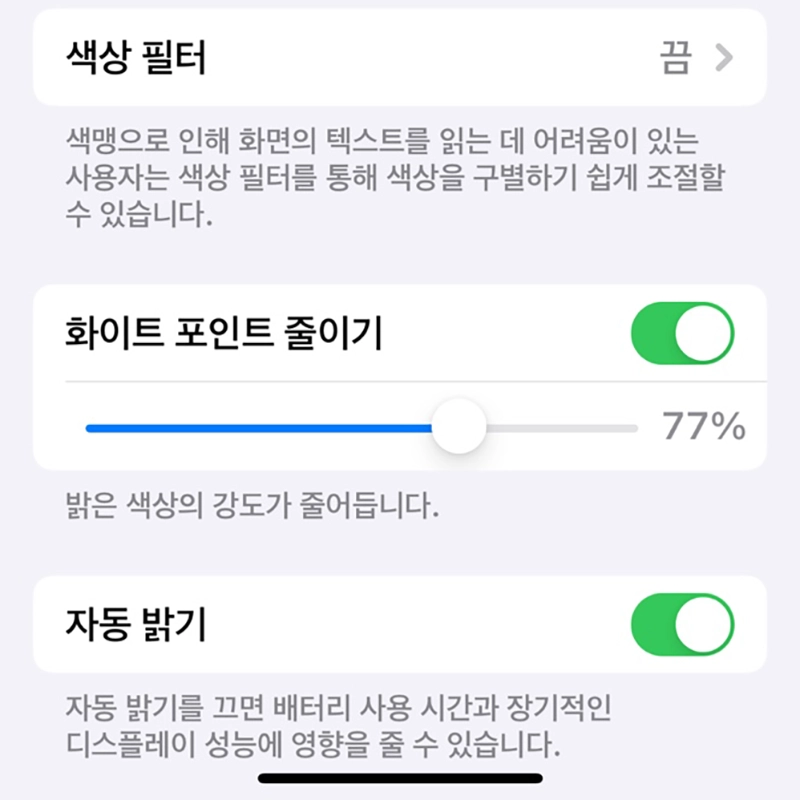
iPhone 디스플레이 자동 밝기 및 화이트 포인트 줄이기 설정 확인해 보겠습니다.
배터리 사용 시간을 늘리기 위해 디스플레이 자동 밝기 설정하는 경우에도 화면 어두워지기 때문에 확인 필요합니다.
또한 화이트 포인트 활성화되어 있는 경우, 디스플레이 밝은 색상의 강도가 줄어들기 때문에 화면 어둡게 보입니다.
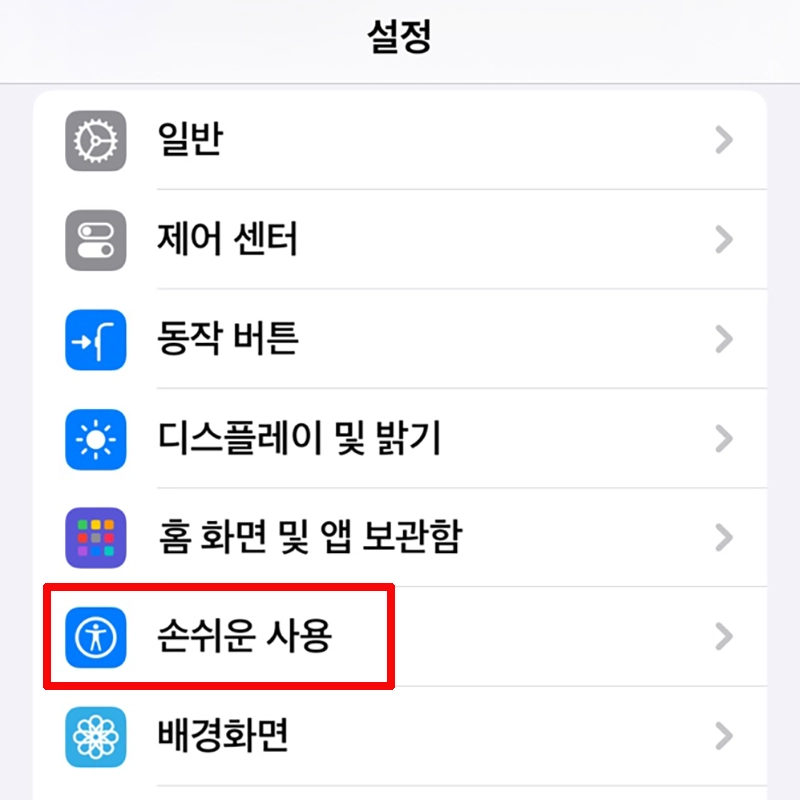
1. iPhone 설정> 손쉬운 사용을 선택합니다.
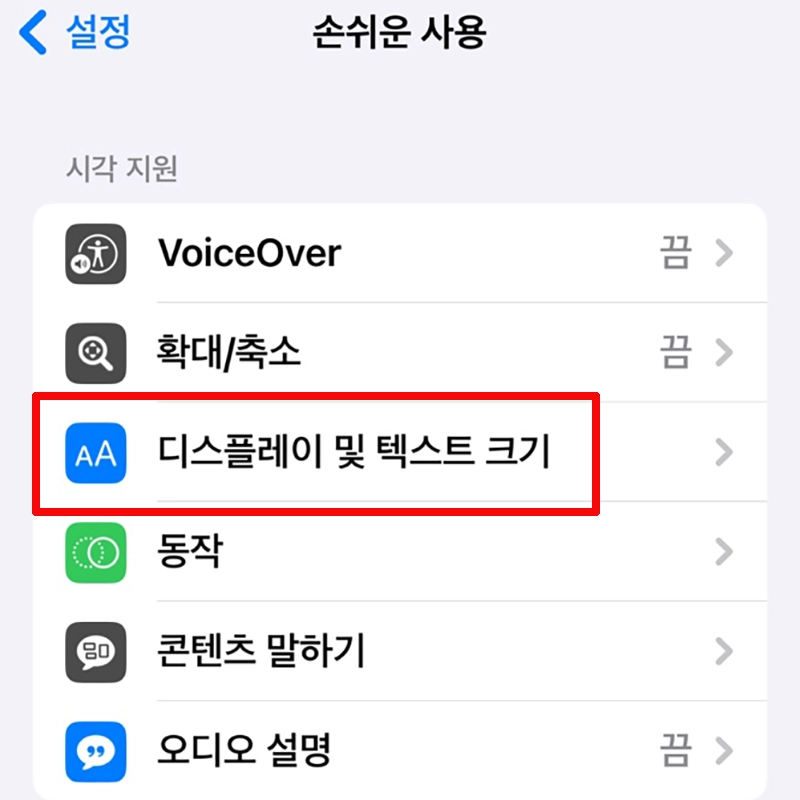
2. 손쉬운 사용> 디스플레이 및 텍스트 크기 이동합니다.
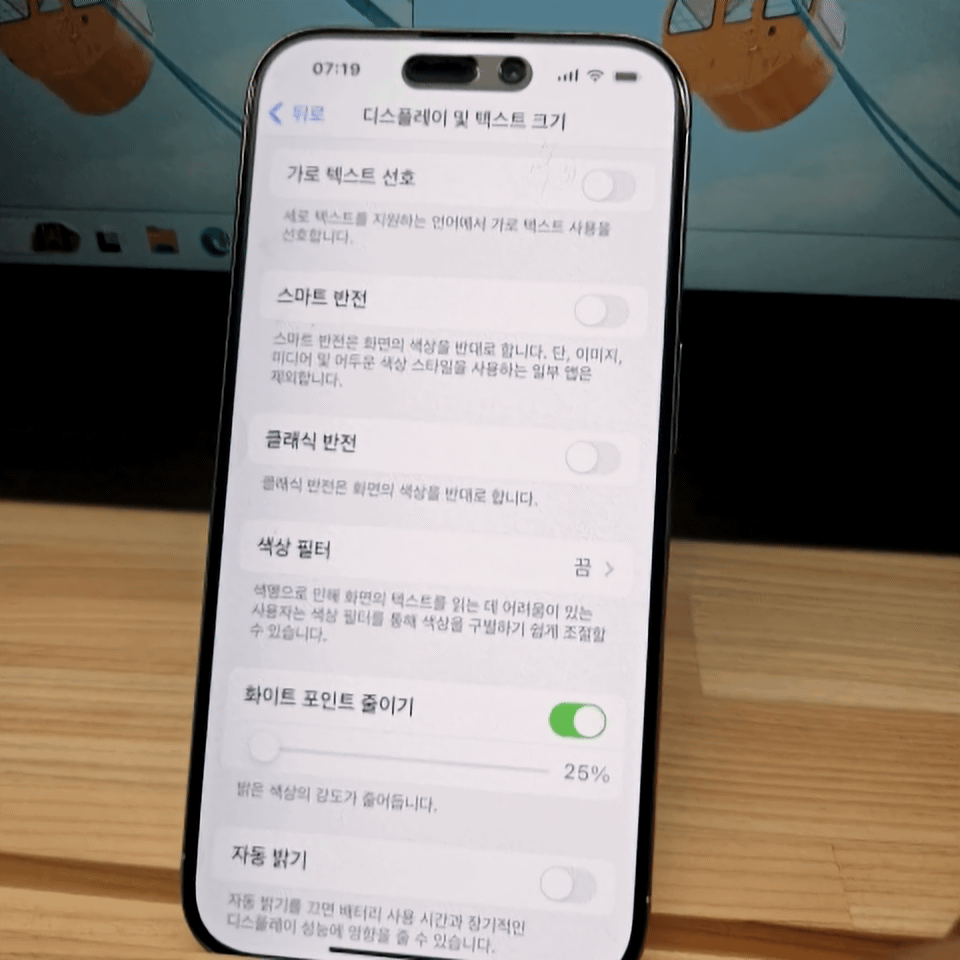
3. 스크롤 아래로 내려, 화이트 포인트 줄이기 활성화 확인합니다.
화이트 포인트 줄이기는 밝은 색상의 강도 25% 줄이기부터 100%까지 중 원하는 비율 선택 가능합니다.
액정 번인 현상과 배터리 효율이 높아져 이 부분 중요시한다면 설정하고 사용하고 있을 텐데요.
비율 조정 또는 비활성화로 변경해 줍니다.
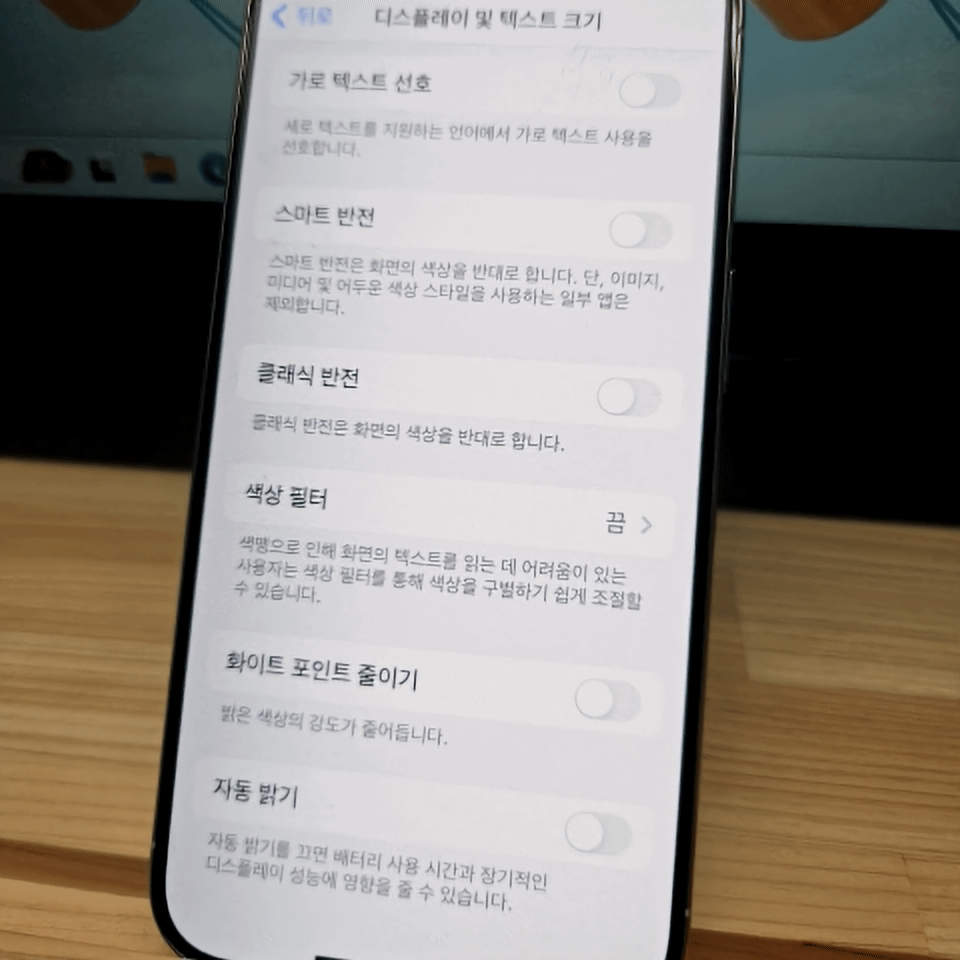
4. 자동 밝기 ON 사용하는 중이라면, 밝은 햇살이 있는 야외 환경에서는 화면이 순간적으로 어두워집니다.
반대로 밝은 곳에서 어두운 곳으로 이동하면 화면이 밝아집니다.
이러한 기능으로 디스플레이 반응이 늦어져 화면 어둡게 느껴질 수 있습니다.
개인적으로 선명하고 밝은 디스플레이 선호해, 자동 밝기는 비활성화하고 사용합니다.
다만 배터리 소모가 빠르기 때문에 이 부분 주의해야 합니다.
Night Shift 및 True Tone 설정
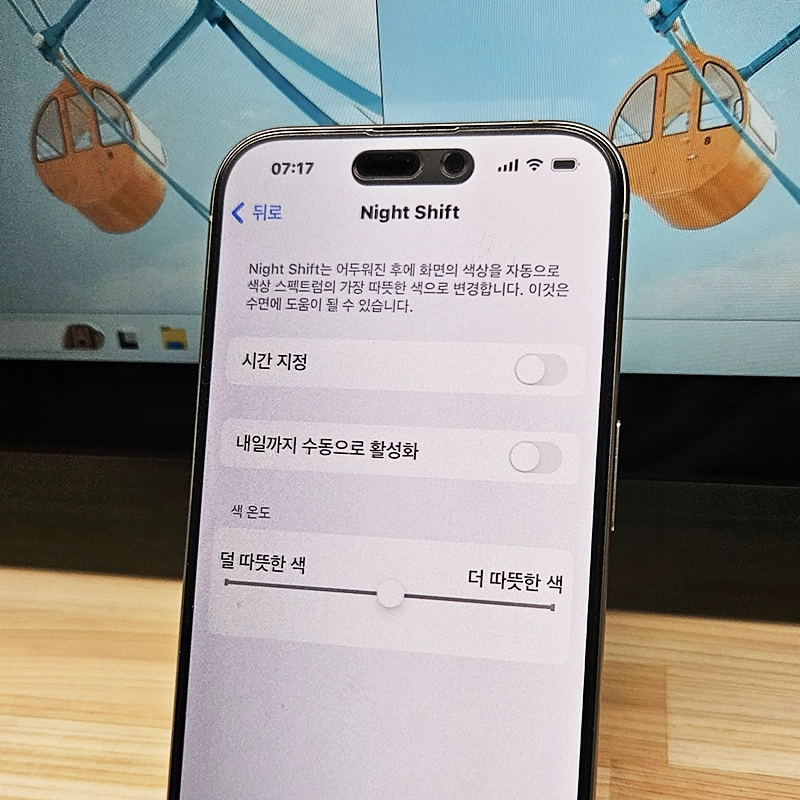
아이폰 화면 어두워짐 현상 해결을 위한 마지막 방법입니다.
Night Shift 및 True Tone 설정 확인 필요합니다.
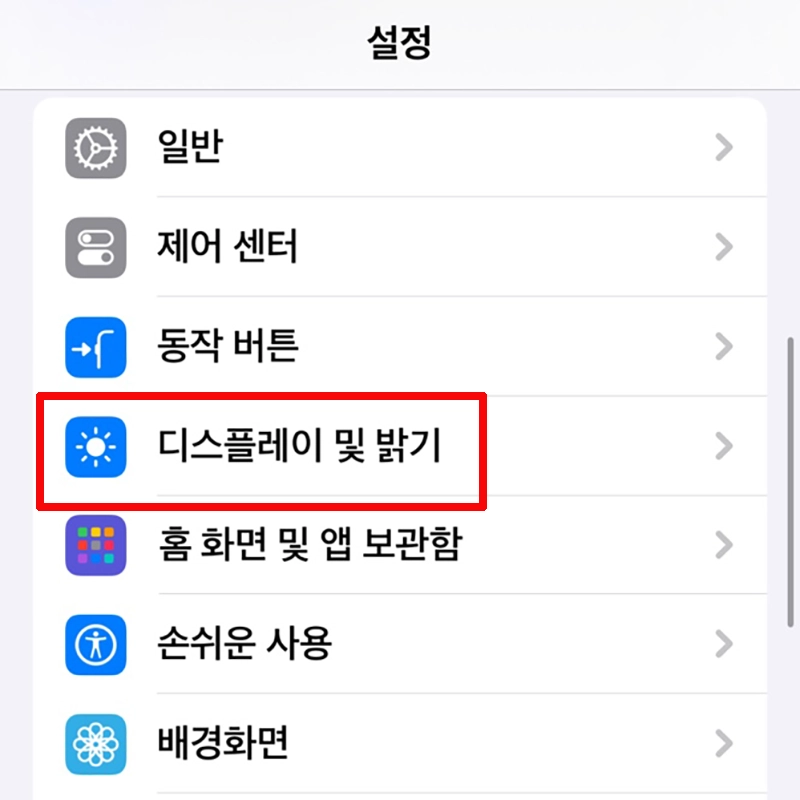
1. iPhone 설정> 디스플레이 및 밝기로 이동합니다.
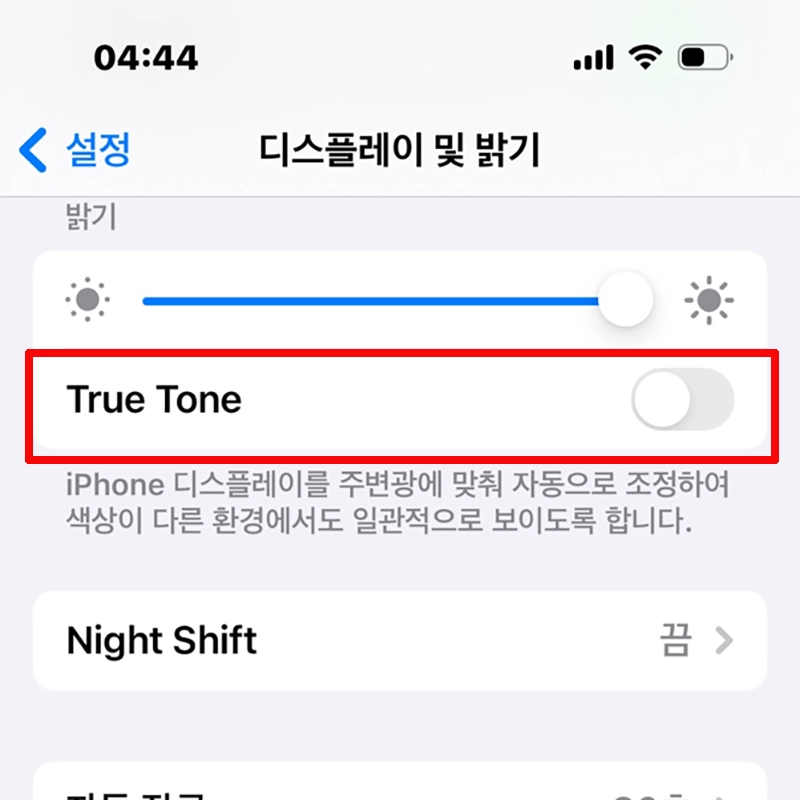
2. 밝기 조정 바 아래 True Tone 활성화 확인합니다.
iPhone 디스플레이를 주변광에 맞춰 자동으로 톤 조정하는 기능입니다.
색상이 다른 환경에서도 일관적으로 보이도록 하는 기능으로, 외부 환경 영향 없이 지속적으로 밝은 화면 원하는 분들이면 OFF 하기 바랍니다.
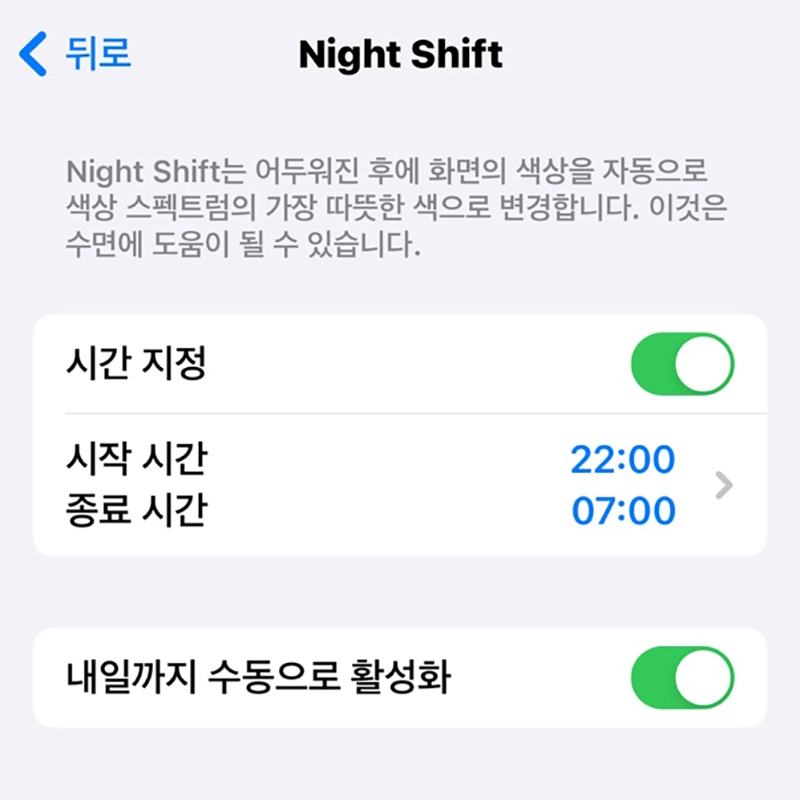
3. Night Shift 활성화 확인하고 원하지 않는 경우 OFF 합니다.
Night Shift는 어두워진 후 화면의 색상을 자동으로 따뜻한 색으로 변경하는 기능입니다.
심야시간 수면에 도움을 주는 기능으로, 활성화되어 있다면 화면이 어두워 보입니다.
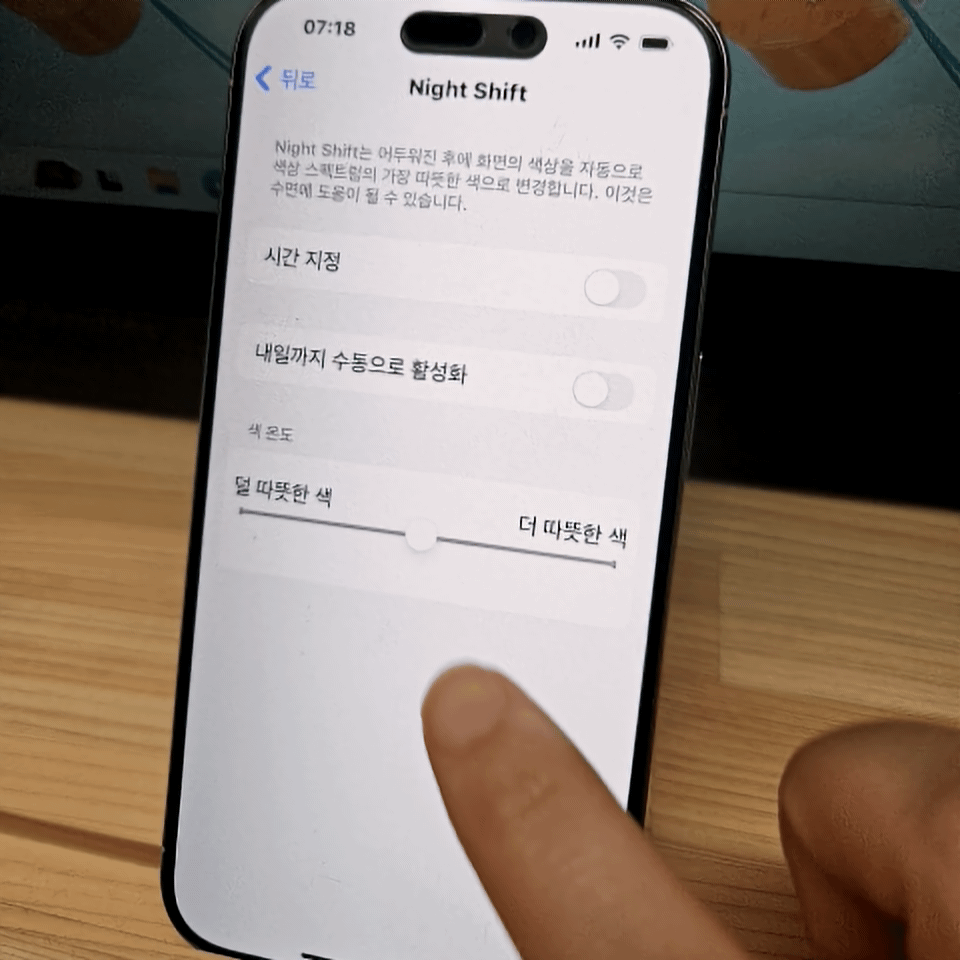
주광빛으로 색온도 덜 따뜻한 색에서 더 따뜻한 색으로 조정 가능하며, 시간 지정할 수 있습니다.
개인적으로 실내에서 심야시간 아이폰 사용할 때, Night Shift 활성화하고 주광빛으로 이용하곤 합니다.
눈의 피로도도 줄어들고, 수면에 도움 되는 것 같습니다.
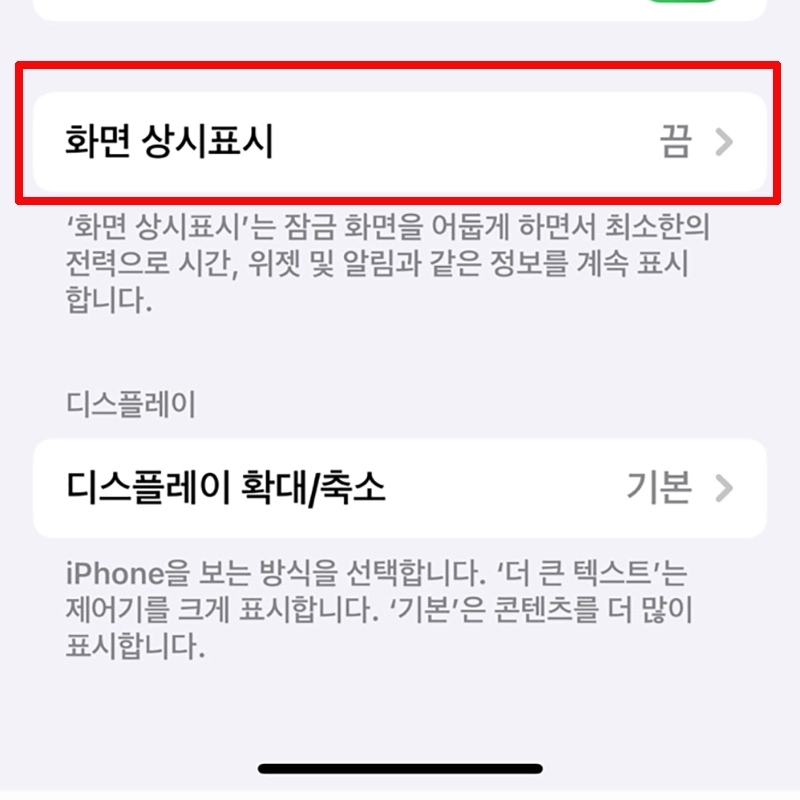
4. 화면 상시표시 활성화 확인하고 원하지 않는 경우 OFF 합니다.
잠금 화면을 어둡게 해, 최소한의 전력으로 시간, 위젯 및 알림 정보를 표시합니다.
아이폰 14 프로, 프로맥스 그리고 iPhone 15 프로, 프로맥스 기종에서는 기본 활성화되어 있습니다.
잠금 상태 또는 대기 상태에서 디스플레이 자동으로 어두워지며, 배터리 사용 시간 절약에 도움이 됩니다.
주머니 또는 가방 안에 있거나 디스플레이 아래로 향하는 등의 특정 상황에서는 완전히 어두워집니다.
아이폰 온도 확인 필요

아이폰 화면 어두워짐 현상 해결 방법 소개했습니다.
알려드린 방법 모두 적용했지만, 디스플레이 반응 없거나 기기 발열이 심하다면 전원을 꺼주는 것이 가장 좋습니다.
기기 온도가 너무 높아지면, 열이 식을 때까지 보호를 위해 디스플레이 어두워지고 최대 밝기 감소합니다.
발열이 지속적으로 나타난다면 아이폰 온도 확인 필요합니다. 이때는 전원을 끄고 온도가 낮아진 후 사용하기 바랍니다.
☆ 아이폰 유저 함께 보면 좋은 글
아이폰 자막 설정 텍스트 배경 크기 변경 방법
아이폰에서 유튜브, 넷플릭스, 애플 TV 등 다양한 OTT 시청할 때 자막 글씨가 작거나 배경이 어두워 잘 보이지 않는 경우가 생깁니다. 이때 시청하던 앱에서는 자막 폰트, 배경, 크기 등 변경할 수
mifu.tistory.com
아이패드 에어 6세대 출시일 가격 성능
지난 5월 7일 애플 이벤트를 통해 아이패드 에어 6세대가 2년 2개월 만에 선보였습니다. 미국을 포함한 1차 출시국은 5월 15일 정식 판매 중입니다. M2칩이 탑재되고 13인치 모델이 출시되며 많은 분
mifu.tistory.com
'IT모바일 리뷰' 카테고리의 다른 글
| 토트넘 뮌헨 티켓팅 가격 일정 쿠팡플레이 예매방법 (2) | 2024.06.24 |
|---|---|
| 갤럭시 사진 편집 물결삭제 사용 방법 One UI 6.1 업데이트 (0) | 2024.06.24 |
| 갤럭시 수리모드 설정 휴대전화 수리 전 (0) | 2024.06.23 |
| 쿠팡플레이 tv로 보기 기가 지니 연결 방법 (0) | 2024.06.22 |
| 갤럭시 화면보호기 설정 충전화면 바꾸기 (1) | 2024.06.20 |



